Als je werkdag lijkt op een eindeloze saga van hoppen van de ene vergadering naar de andere, dan zou je de levensreddende kunst van het schrijven van een goed verslag van een vergadering waarderen. Het is een eenvoudig stuk tekst, maar als het vakkundig wordt opgesteld, kan het de belangrijkste informatie uit drukke vergaderingen van alle toonaarden en schalen prachtig samenvatten.
Voor veel teams kan het schrijven van verhelderende samenvattingen een vreselijke strijd zijn. Het probleem is dat teamleden de hele dag worden overspoeld met e-mails, vergaderingen en Slack-berichten, wat leidt tot een overdaad aan informatie. En tegen de tijd dat iemand aan het schrijven van de vergaderingsnotities hun hersenen zijn gefrituurd en ze kunnen zich niet eens de volledige context herinneren van wat er is gebeurd.
In deze gids bespreken we hoe je een samenvatting van een vergadering aanpakt en wat de beste manier is om ze tijdig te schrijven.
Bonus: We laten je ook kennismaken met ClickUp, een AI-aangedreven tool voor het beheren van vergaderingen en het maken van notities die het leven voor u en uw team gemakkelijker kan maken. 🤩
Het proces van het schrijven van een effectief verslag van een vergadering: 5 stappen
Het opstellen van een verslag van een vergadering is geen raketwetenschap. Het moet gewoon rechttoe rechtaan en beknopt zijn, zoals een projectbasislijn of briefingdocument, met als einddoel..:
- Alle belanghebbenden bijpraten met relevante informatie
- Als referentiepunt dienen voor toekomstige vergaderingen en acties
Het probleem met het schrijven van een effectief verslag van een vergadering zijn vaak menselijke of procedurele beperkingen. Dit hoeft echter geen ontmoedigende taak te zijn als je onze eenvoudige aanpak in vijf stappen hieronder volgt. 🔽
Stap 1: Bepaal de logistiek voor het schrijven van samenvattingen
Met logistiek bedoelen we het wie, wanneer en wat van het verslag van de vergadering, van toepassing op het hele bedrijf. U moet:
- Een notulist aanwijzen : Laat een specifieke deelnemer de verantwoordelijkheid nemen voor het bijhouden van denotulen van de vergadering om ervoor te zorgen dat de belangrijkste punten worden vastgelegd. Uw teamleden kunnen om beurten de notities schrijven
- Bepaal de timing van de e-mail met de samenvatting van de vergadering: Het is essentieel om direct na de vergadering een gemakkelijk leesbare e-mail met de samenvatting van de vergadering klaar te hebben voor een betere informatie-retentie
- Bepaal de inhoud van de vergadering die moet worden vastgelegd: De samenvatting van de vergadering bevat meestal wat er tijdens de vergadering is gebeurd, inclusief belangrijke discussies, genomen beslissingen, en actiepunten en verantwoordelijken, zodat iedereen op dezelfde pagina blijft
- Stijl van de samenvatting vastleggen: Afhankelijk van de bedrijfscultuur en efficiëntie-eisen, wilt u misschien informele samenvattingen of meer professioneel ogende versies
Stap 2: Maak uitgebreide aantekeningen tijdens de vergadering
Om een goede e-mail met een samenvatting van de vergadering te maken, moet de aangewezen notulist tijdens de vergadering aantekeningen maken - niet erna. Het idee is om de belangrijkste gespreksonderwerpen zoals uitgewisselde belangrijke informatie, beslissingen en voorgestelde taken in realtime te noteren.
Opschrijven wat er gezegd wordt is niet het enige belangrijke deel - bij sommige vergaderingen moet je noteren wie wat zei en tegen wie. Bovendien moet je hier intuïtief te werk gaan en eventuele kwesties die tijdens de vergadering naar voren zijn gekomen of informatie die belanghebbenden moeten weten opschrijven, zoals wie verantwoordelijk is voor een actie, wat de deadline is en soortgelijke cruciale details.
De notulist moet alert zijn tijdens de vergadering om ervoor te zorgen dat hij het volledige beeld levert aan de lezer van de samenvatting, die misschien niet altijd aanwezig is tijdens de vergadering of zich de live discussie herinnert.
Het zou nog beter zijn als de rauwe notities in deze stap per onderwerp werden georganiseerd, zodat het later gemakkelijk is om de details te behandelen. 🔍
Stap 3: Stel de e-mail met de samenvatting van de vergadering op
Stel je voor dat je op een bewogen reis bent. Maar als je je ervaring met een vriend deelt, noem je waarschijnlijk de belangrijkste hoogtepunten en verveel je hem niet met updates van uur tot uur. Daar gaat deze stap over!
De e-mail met de samenvatting van de vergadering moet een snel en zinvol overzicht geven van de hele vergadering zonder de lezer te overstelpen met elk detail. 🧐
Schrijf na afloop van de vergadering alle belangrijke details waarover is gesproken op een coherente manier op. In wezen polijst je je uitgebreide aantekeningen, schrap je de irrelevante stukken en rangschik je de belangrijkste punten in de juiste volgorde met behulp van gemakkelijk te volgen zinnen.
Stap 4: Voeg ondersteunende documenten toe aan uw e-mail
Stel dat u in een teamvergadering een nieuw projectvoorstel bespreken en tijdens de hele discussie verwijst de teamleider naar documenten zoals projectplannen, gegevensgrafieken en marketingstrategieën.
Deze documenten bieden inzichten en details die essentieel zijn voor het begrijpen van de reikwijdte en de vereisten van het project. Het maken van een samenvatting van een vergadering zonder deze documenten is dus een grote no-no! ❌
Door deze documenten toe te voegen wordt het voor je team eenvoudiger om contextuele gegevens te vinden zonder dat je een heleboel e-mails of bestanden hoeft door te spitten. Bovendien biedt het gelijke toegang tot informatie, zodat iedereen op dezelfde golflengte zit.
Je hebt twee opties: links opnemen naar de online locaties van de bestanden of de relevante bronnen aan de samenvatting toevoegen. 🔗
Stap 5: Plan van tevoren wie de e-mail met het verslag van de vergadering moet ontvangen
Nadat u ervoor hebt gezorgd dat alle relevante documenten in uw verslag van de vergadering zijn opgenomen, is de volgende cruciale stap beslissen wie deze samenvatting moet ontvangen. Denk aan:
- Aanwezigen: Iedereen die de vergadering heeft bijgewoond moet een kopie krijgen. Het dient als herinnering aan hun verantwoordelijkheden, toekomstige taken en genomen beslissingen
- Niet-deelnemers: Afwezigen hebben de samenvatting nodig om op de hoogte te blijven en de resultaten van de vergadering te begrijpen
- Belanghebbenden: Managers in een hogere informatiehiërarchie of iedereen die een belang heeft bij het project moet de samenvatting ontvangen
- Toekomstige referentie: De organisator of teamleider van de vergadering moet een kopie van de notulen bewaren in zijn documentenbestand als referentiepunt voor toekomstige vergaderingen. Het zal handig zijn bij het opstellen van de agenda voor de volgende vergadering of bij het herzien van beslissingen uit het verleden
De rol van AI in het maken van een goed verslag van een vergadering
Laten we de olifant in de kamer eens aanpakken. 🐘
Is het schrijven van samenvattingen met behulp van kunstmatige intelligentie (AI) goed? Ja!
Tegenwoordig vinden de meeste vergaderingen online plaats en het gebruik van AI is een geweldige manier om je samenvattingsproces efficiënter te maken. In combinatie met vergadersoftware, AI-tools kunnen communicatietaken vereenvoudigen en schrijfprocessen automatiseren, waardoor teamleden zich kunnen bezighouden met belangrijkere brainstorm- of probleemoplossende activiteiten.
Hier zijn de vijf manieren waarop AI het samenvatten van vergaderingen heeft verbeterd:
- Geautomatiseerde transcriptie: AI-tools kunnen besprekingen van vergaderingen (spraak) in realtime transcriberen naar tekst, zodat er geen details worden gemist
- Herkennen van belangrijke punten: AI-gegenereerde notities gemaakt met geavanceerde tools markeren cruciale punten, zodat ze niet verloren gaan in de drukte van de vergadering
- Samenvatten: Veel AI-tools kunnen lange notities samenvatten om de lezer tijd te besparen
- Actie-items bijhouden: AI kan actiepunten bijhouden die tijdens de vergadering zijn besproken, zodat verantwoording wordt afgelegd en ze tijdig worden uitgevoerd
- Efficiëntie van processen: AI bespaart tijd die wordt besteed aan handmatige takennotuleren en samenvattenwaardoor u zich meer kunt richten op de besprekingen en uw eigenlijke werk
AI-gestuurde samenvattingen zijn niet langer een futuristisch concept maar een actuele realiteit. Veel techgiganten, zoals Microsoft gebruiken met succes AI om transcripties van vergaderingen te genereren.
6 tips om de effectiviteit van samenvattingen van vergaderingen te verbeteren
We zullen klinken als een gebroken record, maar de beste tip hier is om samenvattingen van vergaderingen kort en bondig te houden. Door te focussen op de duidelijkheid van de tekst zorg je ervoor dat belangrijke punten gemakkelijk worden opgenomen door alle teamleden.
We hebben zes tips en best practices verzameld voor het maken van betere samenvattingen van vergaderingen. We laten ook zien hoe dit onvermijdelijke karwei honderd keer eenvoudiger kan met de vergader- en communicatiefunctionaliteiten in ClickUp . 💯
1. Haal het meeste uit de agenda voor een komende vergadering
De basis van een goede recapitulatie is vaak een degelijke vergaderagenda.
Uw vergaderagenda is uw vertrouwde handleiding voor het maken van aantekeningen tijdens een vergadering. Het staat al vol met alle belangrijke onderwerpen, hoofdpunten, vragen en doelen die besproken moeten worden, netjes georganiseerd op één plek. Dit maakt het bijhouden van de context een stuk eenvoudiger, vooral als je de vergadering leidt en tegelijkertijd notities probeert te maken.
ClickUp heeft een aantal agendasjablonen om je te helpen om goed afgeronde agenda's te maken voor de vergadering. Bijvoorbeeld de ClickUp Agenda Sjabloon heeft een universele structuur die voor elke vergadering kan werken. Aan de andere kant is de ClickUp Alle Handen Bijeenkomst Sjabloon is ideaal voor bedrijfsbrede vergaderingen.

Maak interactieve en gamified agenda's met ClickUp's sjabloon voor vergaderagenda's
Als u aantekeningen maakt, kunt u het volgende gebruiken ClickUp Documenten om de punten sneller op te schrijven. Het is het gecentraliseerde documentbeheersysteem van het platform waarmee u in realtime agendapunten, notities en actiepunten voor vergaderingen kunt maken en eraan kunt werken. U kunt:
- Voorgestructureerde, geneste, onderling verbonden pagina's maken voor agenda's en samenvattingen
- Links naar taken en andere documenten direct in uw samenvatting toevoegen
- Meerdere collega's uitnodigen om uw vergaderverslag tegelijkertijd te bekijken of te bewerken
- Veilige, deelbare koppelingen gebruiken om de samenvatting naar externe klanten of medewerkers te sturen
- Toegang krijgen tot eerdere agenda's, samenvattingen en andere opgeslagen documenten met de functieUniverseel zoeken

Werk samen met teamleden in ClickUp Docs om lettertypen aan te passen, taakrelaties toe te voegen of rechtstreeks in het document naar taken te linken
2. Niet voorbereid? Maak notulen van een vergadering met een notitieblok of een sjabloon voor notulen van een vergadering
Het is niet altijd mogelijk om Google Docs of vergelijkbare documenten te starten om aantekeningen te maken, vooral niet als je aan de telefoon zit of, in een plotselinge online vergadering, totaal onvoorbereid bent. Als je snel aantekeningen moet maken of je ideeën moet neerkrabbelen, overweeg dan het gebruik van traditionele notitieblokken of notitieblaadjes.
Je kunt bijvoorbeeld de ClickUp Kladblok op desktop en mobiele apparaten om notulen van vergaderingen te maken op een eenvoudige manier. Keer op elk moment terug om uw krabbels te bewerken. 📝

Leg moeiteloos notities vast, bewerk ze met een rijke opmaak en zet ze om in taken die overal toegankelijk zijn in ClickUp Notepad
Het ClickUp notitieblok heeft een aantal geweldige functies voor het maken van snelle samenvattingen, zoals:
- Slashopdrachten: Gebruik sneltoetsen om uw notities op te maken met kopteksten, vetgedrukte tekst, lijsten en meer
- Slepen en neerzetten: Voeg eenvoudig afbeeldingen, gifs, video's en andere bestanden toe aan je notities
- Zoek: Snel vinden wat je nodig hebt door te zoeken op trefwoorden in de titels of beschrijvingen van je notities
- Archiveren/unarchiveren: Houd je notities georganiseerd door ze te archiveren of te unarchiveren
- Omzetten: Zet uw notitie om in een taak of voeg deze toe aan uw projectdocumentatie
ClickUp heeft ook een verzameling gratis sjablonen voor het samenvatten van vergaderingen. Het enige wat u hoeft te doen is ze toe te voegen aan uw werkruimte en te beginnen met het toevoegen van notities in de daarvoor bestemde secties. Als u bijvoorbeeld een groep bouwvakkers bent, kunt u de ClickUp sjabloon voor notulen van bouwvergaderingen om uw voortgang en projectresoluties bij te houden.
Bekijk enkele van onze favoriete sjablonen voor samenvattende vergaderingen:
3. Maak een lijst en wijs actiepunten toe om iedereen op één lijn te houden
Veel notulisten hebben moeite om actiepunten uit de vergadering te halen. De oplossing is om alle actiepunten op te sommen en de mensen die verantwoordelijk zijn voor de uitvoering te markeren. We zetten praten om in actie.
Dit kan een proces in drie stappen zijn:
- Bekijk je aantekeningen om taken, verantwoordelijkheden of beloftes te vinden die tijdens de vergadering zijn gemaakt
- Schrijf voor elk actiepunt op wie er verantwoordelijk voor is en wat de deadline is
- Optioneel - sorteer de taken op basis van hoe urgent en belangrijk ze zijn
Met ClickUp Taken kunt u snel taken of subtaken aanmaken vanuit de aantekeningen van de vergadering. Het enige wat je hoeft te doen is met de rechtermuisknop het relevante deel van de notities selecteren, Create task/subtask kiezen en een of meer gevolmachtigden toevoegen.
Dat is nog niet alles: je kunt de deelnemers aan de vergadering toevoegen als Toezichthouders op de taak zodat ze updates ontvangen over de voortgang van de taak of eventuele nieuwe ontwikkelingen. 👀

4. Gebruik opnames en transcripties van vergaderingen
Je kunt transcriptietools gebruiken om de gesprekken tijdens de vergadering om te zetten in tekst. Of, in plaats van alleen te vertrouwen op geschreven notities, kan uw notulist schermopnames gebruiken om een visueel en auditief verslag van de vergadering te krijgen, zodat niets wordt gemist of verkeerd begrepen.
Met ClickUp's gratis schermopname tool, Clip kunt u eenvoudig uw bureaubladscherm vastleggen en de opname direct bekijken zonder deze te downloaden. Of je nu een complex proces moet uitleggen of details van een vergadering met een klant moet opslaan, met Clip zit je goed. 🎬
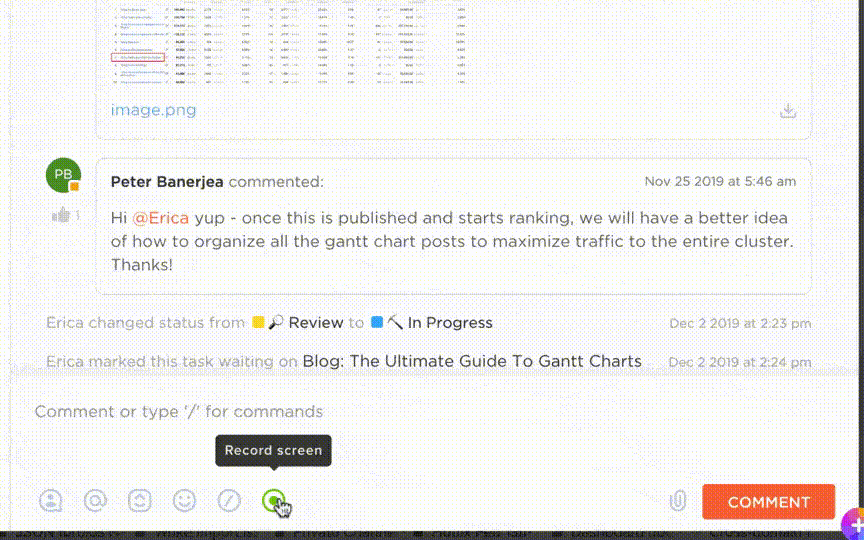
Neem schermopnames, app-vensters of browsertabbladen op en deel ze naadloos binnen taken met ClickUp's Clip
U kunt kiezen om op te nemen:
- Een volledig scherm
- Een specifiek app-venster
- Een browsertabblad in Chrome of Firefox
Als je opname klaar is, deel deze dan met de recapnemer of klanten via een deelbare link.
5. Belangrijke momenten en beslissingen samenvatten met ClickUp AI ClickUp AI kan een grote hulp zijn bij het maken van samenvattingen van vergaderingen. Het kan uw ruwe notities opmaken om grammatica, toon en stijl te corrigeren en alles professioneel te structureren. Het kan zelfs actiepunten voor je ophalen, zodat je geen tijd hoeft te verspillen aan handmatig zoeken.
Plus, de ClickUp functie voor samenvattingen van vergaderingen maakt gebruik van geavanceerde technologie om samenvattingen van vergaderingen in een handomdraai te maken. Zodra de vergadering klaar is, doet ClickUp het zware werk door de opname of het transcript met behulp van AI te analyseren en essentiële details zoals actiepunten, beslissingen en belangrijke punten vast te leggen.
ClickUp stelt vervolgens een verslag van de vergadering samen met alle benodigde informatie en taken. U kunt de samenvatting aanpassen als dat nodig is en meteen met het hele team delen.
Als u een verslag van een vorige vergadering opnieuw bekijkt, kunt u ook AI gebruiken om het samen te vatten zodat u sneller kunt navigeren.

Vat vergadernotities in seconden samen met ClickUp AI
6. Gebruik een follow-up e-mail of sms
Als u werkt met teams die verspreid zijn over verschillende afdelingen en tijdzones, kan het lastig zijn om na een vergadering bij te houden wie waarvoor verantwoordelijk is. Een samenvatting van een vergadering kan alleen dienen als een momentopname van wat er voorbij is gekomen; het kan zijn dat u extra stappen moet ondernemen om de status van voorgestelde taken te controleren.
Als u niet voor alles een e-mail wilt sturen, gebruik dan meer directe communicatietools binnen ClickUp, zoals de Chatweergave , @mentions , en Toegewezen commentaar features. Ze helpen je om toegewezen taken te markeren voor snelle updates, zodat ze geen belangrijke deadlines of herinneringen missen.
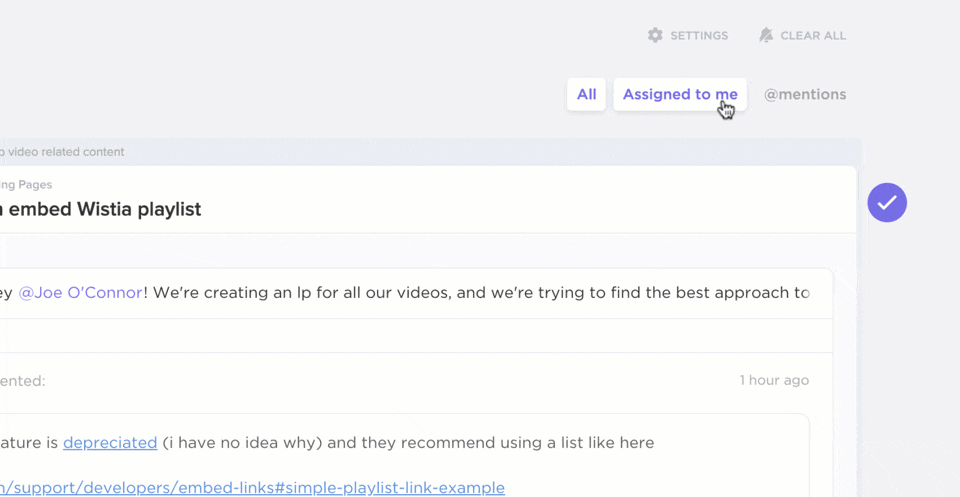
Uw meldingen aanpassen zodat ze automatisch worden geactiveerd wanneer de status van een taak in ClickUp wordt gewijzigd
Gebruik de ClickUp Meetings Suite voor uw volgende vergadering
De ClickUp Vergaderingen Suite is niet alleen een hulpmiddel voor het samenvatten van vergaderingen, het kan u helpen met het hele vergaderproces. Om te beginnen kan het u helpen vergaderingen voor het hele team te plannen met behulp van de Kalenderweergave .
U kunt synchroniseer uw Google Agenda met ClickUp om ervoor te zorgen dat alle details van de vergadering, zoals de vergaderdatum, agendadoelen en geschatte tijd voor elk item, worden opgenomen in uw agenda-evenement. 📆
Voor vergaderingen die regelmatig plaatsvinden, zoals elke maandag om 9:00 uur, kunt u het volgende instellen terugkerende taken . Op die manier maakt ClickUp automatisch taken aan voor de volgende vergaderdatum, wat u tijd en gedoe bespaart. Je kunt ook verbinding maken met tools zoals Zoom om vergaderingen rechtstreeks vanaf het platform te starten.
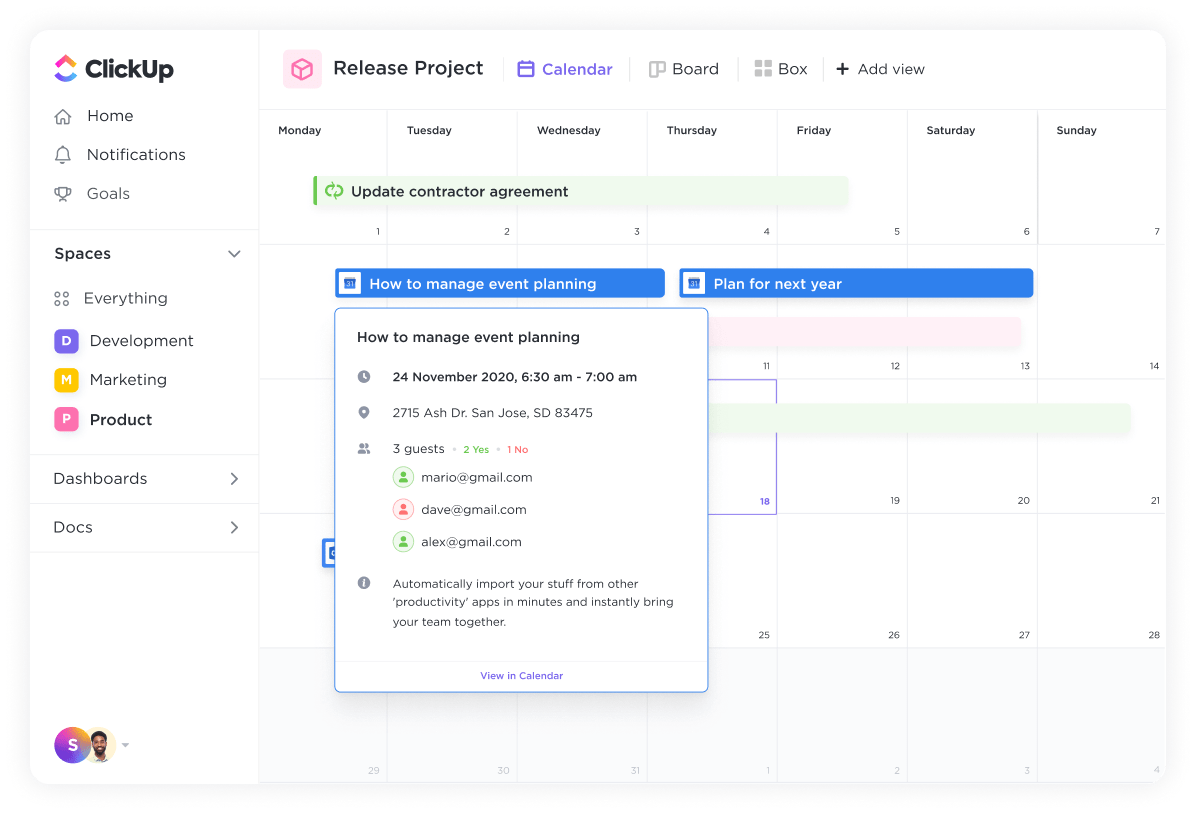
Gesynchroniseerde gebeurtenissen van Google Agenda weergeven in de Agenda-weergave van ClickUp
Om alles georganiseerd te houden, raden we u aan een speciale plek te maken voor alle vergaderingen van uw team, zoals een Map .
Binnen deze Ontmoetingsmap kun je aparte Lijsten voor verschillende soorten vergaderingen inhoud. Je kunt bijvoorbeeld een lijst hebben voor grote teambijeenkomsten en een andere voor één-op-één gesprekken. Elke lijst bevat taken die individuele vergaderingen vertegenwoordigen, waardoor het gemakkelijk is om updates en notities bij te houden binnen de taak.

Leg belangrijke vergaderdetails vast en houd uw team op koers met ClickUp
Uw vergadertaken kunnen veel meer doen dan alleen aanwezig zijn. U kunt functies gebruiken zoals:
- Opmerkingen toewijzen : Delegeer taken ter voorbereiding van vergaderingen door direct opmerkingen achter te laten op de taak voor teamleden
- Tags toevoegen : Houd vergadertypen georganiseerd door relevante tags of categorieën te gebruiken
- GebruikChecklists: Eenvoudige actiepunten bijhouden binnen de taak zelf
Probeer tijdens de vergadering een ClickUp Whiteboard voor samenwerking in realtime - brainstorm met de deelnemers aan de vergadering en creëer direct uitvoerbare taken op het canvas!
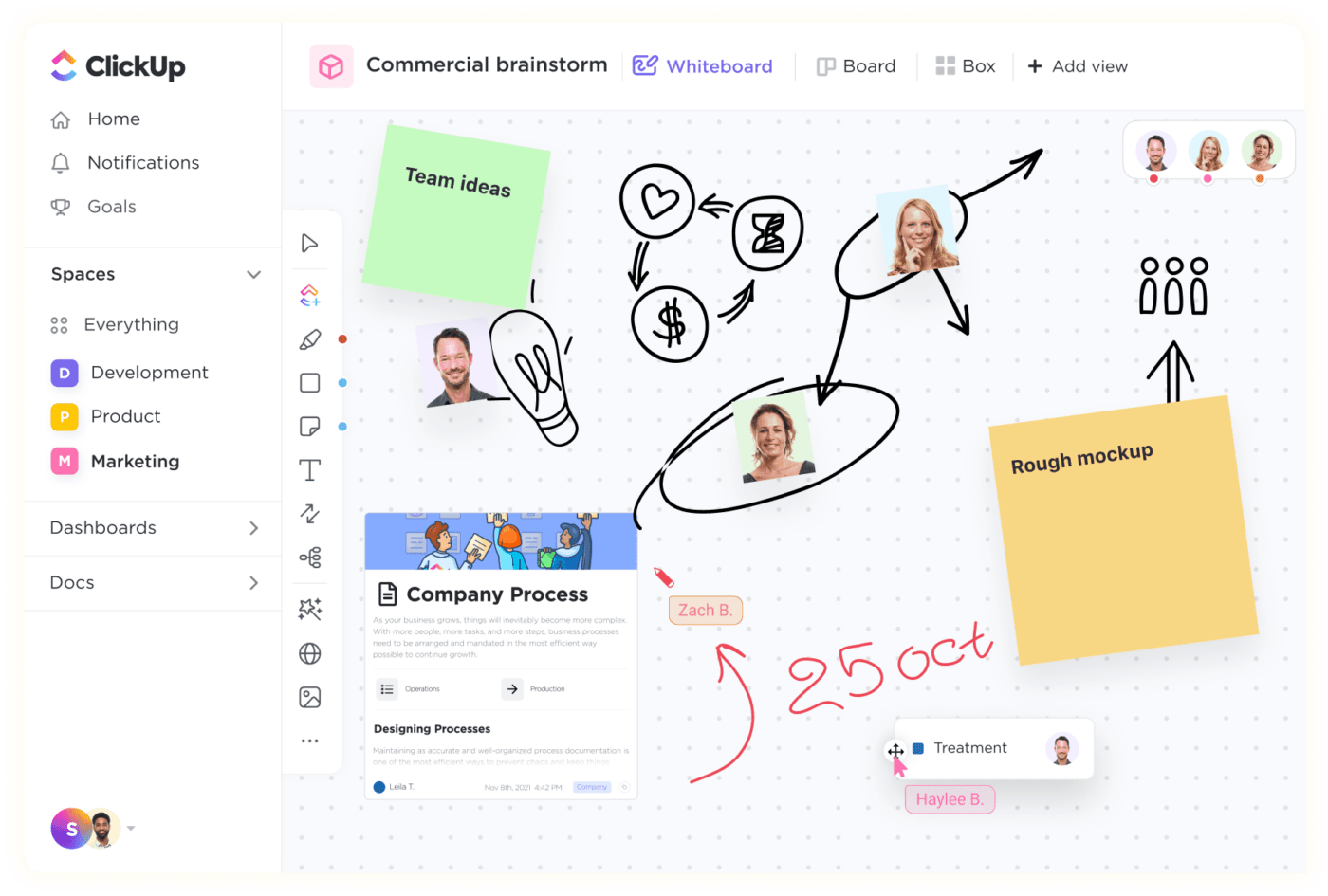
ClickUp Whiteboards gebruiken om samen te werken en ideeën te brainstormen met uw teams in realtime
Effectieve verslagen van vergaderingen schrijven: Noteer uw volgende vergadering met ClickUp
Zeg vaarwel tegen die meanderende vergaderingen waarbij iedereen zich verloren voelt! Met ClickUp's effectieve organisatie van vergaderingen en samenvattingen tools en sjablonen krijg je een duidelijk overzicht van elke vergadering, inclusief duidelijke actiepunten en nieuwe deadlines. Geen verwarring meer, gewoon een snelle samenvatting om iedereen op koers te houden. Aanmelden voor ClickUp en u hoeft zich nooit meer zorgen te maken over onproductieve vergaderingen. 🌻
Veelgestelde vragen opnieuw bekijken
1. Hoe heet het als je een vergadering samenvat?
De meeste teams noemen het een verslag van een vergadering - andere termen die je kunt gebruiken zijn: vergadering samenvatting, dagelijkse standup (in agile teams), notulen van de vergadering, samenvatting van de discussie en memo van de discussie (super formeel).
2. Hoe vat u samen na een vergadering?
Begin met uitleggen waarom de vorige vergadering werd gehouden. Noteer vervolgens kort de agendapunten. Gebruik opsommingstekens of lijsten om de besproken onderwerpen en belangrijkste beslissingen te noteren. Zorg ervoor dat je taken of acties opneemt die na de vergadering moeten worden opgevolgd.
3. Hoe schrijf je een e-mail na een vergadering?
Hier zijn een paar tips die je kunt toevoegen aan je e-mail met een samenvatting van de vergadering:
- Bedank de deelnemers aan de vergadering voor hun aanwezigheid
- Geef een korte samenvatting van waar de vergadering over ging en van de agenda
- Bespreek de belangrijkste besproken punten, genomen beslissingen en toegewezen taken. Vermeld deadlines en verantwoordelijkheden
- Sluit af door volgende stappen voor te stellen en waardering uit te spreken voor ieders bijdragen
- Voeg eventuele ondersteunende documenten bij ter referentie
Raadpleeg de gedetailleerde stappen die we eerder noemden om tot een kwalitatief goede samenvatting te komen.
![Een effectief verslag van een vergadering maken: Productieve tips voor teamsamenwerking [Met sjablonen]](https://clickup.com/blog/wp-content/uploads/2024/03/Meeting-Recap-Blog-Feature.png)
